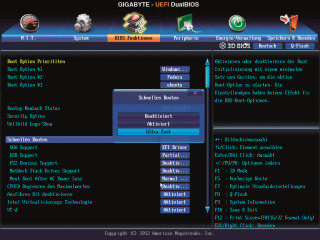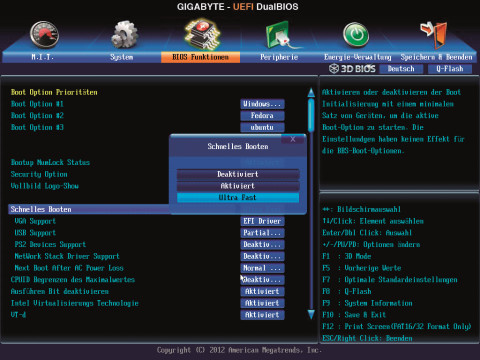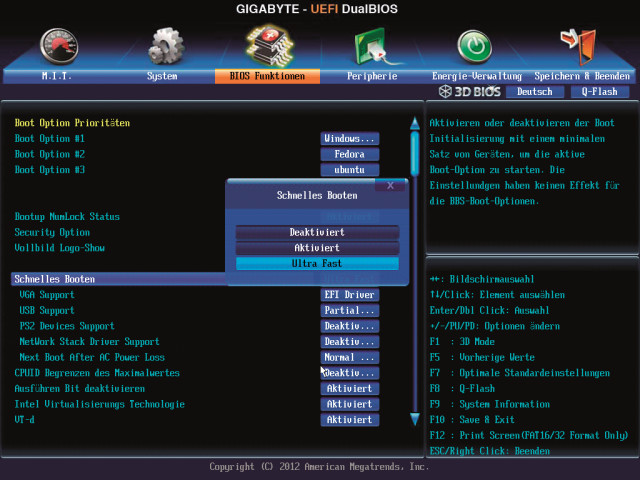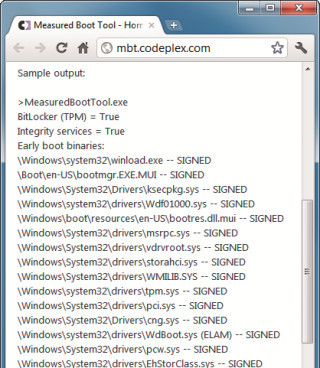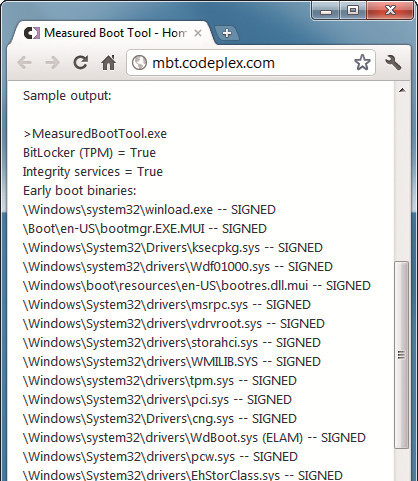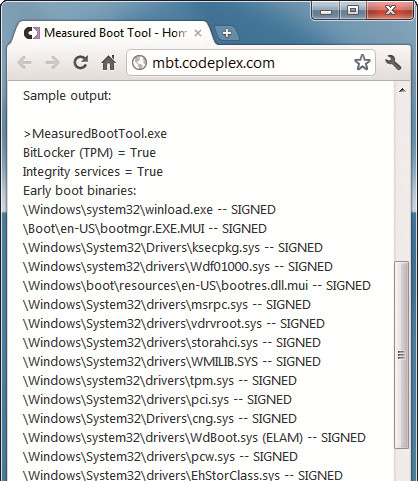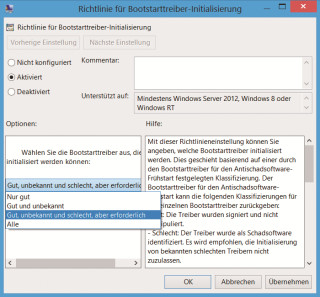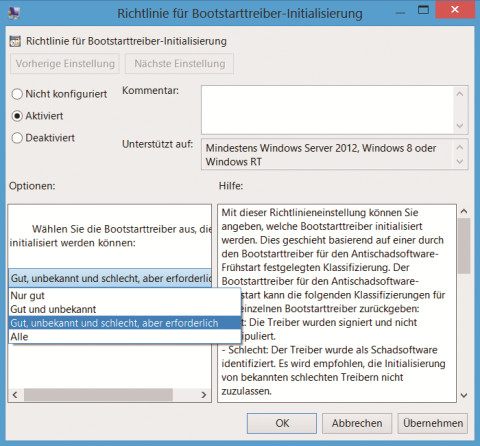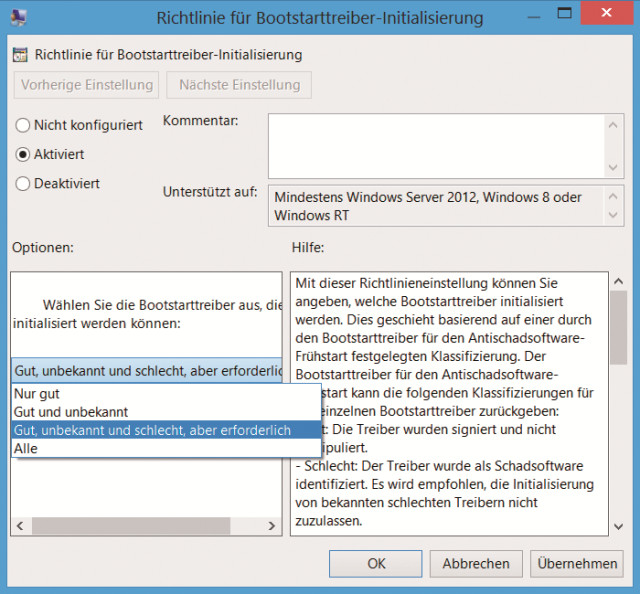01.08.2013
UEFI
1. Teil: „UEFI 2.3.1“
UEFI 2.3.1
Autor: Oliver Ehm



Das UEFI-BIOS hat längst das klassische BIOS abgelöst. Die neue Version 2.3.1 verkürzt den PC-Start auf bis zu sieben Sekunden und enthält verschiedene Techniken zum Schutz vor Boot-Viren.
Im Juni 2012 wurde die UEFI-Spezifikation 2.3.1 vom Unified EFI Forum verabschiedet. Alle PCs und Notebooks, die mit Windows 8 ausgeliefert werden, sind bereits mit dieser neuesten Version des UEFI-BIOS ausgerüstet.
Gegenüber den vorhergehenden Spezifikationen des UEFI-BIOS sind in der aktuellen Version fünf Neuerungen hinzugekommen, von denen Besitzer von Windows 8 besonders profitieren.
Diese fünf Techniken verkürzen etwa die Boot-Zeit von Windows 8 auf bis zu sieben Sekunden oder verhindern, dass Windows 8 von einem Bootkit oder Rootkit kompromittiert wird.
In dem folgenden Artikel lesen Sie, was hinter den Techniken Seamless Boot, Fast Boot, Secure Boot, Measured Boot und Early Launch Anti-Malware steckt und wie diese Techniken funktionieren.
Seamless Boot
Der klassische Boot-Vorgang erfolgte bislang in drei Phasen, die sich am Bildschirm verfolgen ließen.
Beim PC-Start wurde zunächst das BIOS geladen, das die Hardware initialisiert – etwa die Festplatten. Diese Phase ist am Monitor an den Meldungen des BIOS beziehungsweise an dem Logo des PC- oder Mainboard-Herstellers zu erkennen.
Im zweiten Schritt wird das Betriebssystem gestartet und man sieht die Boot-Animation von Windows. Am Ende des Boot-Vorgangs erscheint schließlich der Desktop.
Seamless Boot soll nun diese Phasen zusammenführen und einen grafisch einheitlichen Startprozess ermöglichen. So zeigen aktuelle PCs und Notebooks mit Windows 8 vom Anfang des Boot-Vorgangs bis zum Ende nur noch das Hersteller-Logo zusammen mit einer kleinen Boot-Animation an. Die drei Phasen verschmelzen so optisch zu einer einzigen.
Fast Boot
PCs mit einem frisch installierten Windows starten in rund 37 Sekunden – zuzüglich der Zeit, die der PC für den Start des BIOS benötigt. Bis Sie mit Windows arbeiten können, vergeht so rund eine Minute.
PCs mit dem neuen UEFI-BIOS und einem installierten Windows 8 nutzen für den Start die Technik Fast Boot. Nach Angaben von Microsoft benötigt Windows 8 dann nur noch sieben Sekunden für den Start, wenn eine SSD eingebaut ist. Fast Boot wird im UEFI-BIOS aktiviert. Beim Mainboard-Hersteller Gigabyte zum Beispiel finden Sie die Funktion in den erweiterten Einstellungen auf der Registerkarte „BIOS Funktionen“. Wählen Sie hier bei „Schnelles Booten“ den Eintrag „Ultra Fast“ aus.
Speichern Sie die Einstellungen ab. Das UEFI-BIOS übernimmt jetzt die vollständige Kontrolle über die Hardware im PC und verwendet für den Start integrierte, standardisierte UEFI-Treiber. Auf diese Weise wird der klassische Initialisierungsprozess des BIOS drastisch verkürzt und Windows startet nach dem Einschalten des PCs fast augenblicklich.
Voraussetzung für den Turbostart ist eine UEFI-kompatible Grafikkarte. UEFI-kompatible Grafikkarten werden bislang nur vereinzelt angeboten. Manche Hersteller wie MSI, Asus oder Power Color stellen auf Anfrage auch für vereinzelte Modelle ein UEFI-kompatibles BIOS für Grafikkarten zur Verfügung, mit dem sich die Grafikkarte flashen lässt.
Die bislang einzigen Grafikkarten, die bereits UEFI-fähig sind, sind die in den Prozessor Ivy Bridge integrierten Grafikkerne von Intel.
Sie sollten mit Fast Boot nicht herumspielen, denn wenn die Grafikkarte nicht UEFI-kompatibel ist, dann bleibt der Bildschirm schwarz und Sie kommen nicht mehr ins UEFI-BIOS. In diesem Fall müssen Sie das UEFI-BIOS zurücksetzen. Auf Mainboards existiert dafür in der Regel der Jumper mit der Bezeichnung CLR_CMOS, den Sie kurzschließen müssen. Nehmen Sie dazu einen Schraubendreher oder einen gewöhnlichen Jumper. Nach der Überbrückung lässt sich das Setup des UEFI-BIOS wieder starten.
2. Teil: „Secure Boot und Measured Boot“
Secure Boot und Measured Boot
Secure Boot
Die Sicherheitstechnik Secure Boot soll verhindern, dass ein Betriebssystem gestartet wird, das von einem Virus infiziert wurde.
Dazu prüft das UEFI-BIOS vor dem Start den Bootloader des Betriebssystems. Verläuft die Überprüfung erfolgreich, stellt das UEFI-BIOS das System als Boot-Option zur Verfügung.
Scheitert die Überprüfung, wird der Datenträger im Boot-Menü des UEFI-BIOS entweder gar nicht angezeigt oder der Boot-Prozess wird unmittelbar nach dem Start gestoppt und der Anwender erhält einen Hinweis.
Measured Boot
In Verbindung mit einem TPM-Chip (Trusted Platform Module) lässt sich Measured Boot nutzen. Der Chip enthält Schlüssel für den Bootloader, den Kernel oder das UEFI-BIOS.
Beim Start von Windows protokolliert Measured Boot den Start, vergleicht die Werte mit denen, die im TPM-Chip gespeichert sind, und erstellt daraus ein Protokoll.
Das Protokoll übergibt Measured Boot an den Virenscanner und lässt von ihm prüfen, ob alles mit rechten Dingen zugegangen ist.
Das Protokoll speichert die Antivirensoftware im TPM-Chip ab. Es dient fortan als Referenz für die Kontrolle künftiger PC-Starts.
Der TPM-Chip lässt sich auf manchen Mainboards bereits für 11 Euro nachrüsten.
3. Teil: „Early Launch Anti-Malware“
Early Launch Anti-Malware
Bei der Sicherheitstechnik Early Launch Anti-Malware – kurz ELAM-Treiber – handelt es sich um einen Virenscanner, der nach Rootkits sucht. Der ELAM-Treiber ist Bestandteil von Windows 8 und wird unmittelbar nach dem Windows-Kernel gestartet. So kann er alle weiteren Treiber überprüfen, die Windows 8 beim Start lädt. Der ELAM-Treiber wird normalerweise beim Start vom UEFI-BIOS und – falls vorhanden – vom TPM-Chip überprüft, ob er eventuell selbst korrumpiert wurde.
Der ELAM-Treiber ist Teil des in Windows 8 integrierten Virenscanners Defender. Wenn Sie eine andere Antivirensoftware installieren – etwa von Kaspersky oder Avast – wird der integrierte ELAMTreiber durch den der neuen Antivirensoftware ausgetauscht. Einzige Bedingung: Der Hersteller des Antivirenprogramms muss von Microsoft zertifiziert sein.
Die Funktionsweise des ELAM-Treibers ist recht eingeschränkt. So prüft er die geladenen Softwarekomponenten und Hardware-Treiber nur anhand von hinterlegten Prüfsummen und spürt so Bootkits oder Rootkits auf. Stimmen die gespeicherten Prüfsummen mit den aktuell ermittelten nicht überein, wird der zu ladende Treiber blockiert. Die einzige Stelle, an der Sie den ELAMTreiber in Windows sehen können, ist der Gruppenrichtlinien-Editor. Unter „Computerkonfiguration, Administrative Vorlagen, System, Antischadsoftware-Frühstart“ nennt ihn Microsoft dort „Bootstarttreiber“.
Visual Display
Samsung bringt The Frame auf die Art Basel in Basel
Die Basler Ausgabe der Art Basel erhält Besuch von Samsung. Der Samsung-Fernseher "The Frame" wird als offizielles Visual Display der Messe zum Einsatz kommen.
>>
Letzte Hürde genommen
USB-C kommt als einheitlicher Ladestandard
Nach dem Bundestag hat auch der Bundesrat einer EU-Richtlinie zugestimmt, die USB-C als einheitlichen Anschluss zum Laden von Elektrogeräten festlegt.
>>
Autohersteller
Erstes Smartphone von Polestar
Autohersteller Polestar hat in China sein erstes Smartphone vorgestellt, das vor allem gut mit den Fahrzeugen des Herstellers zusammenarbeiten soll.
>>
10 Stationen
1.500 Händler bei der AVM-Roadshow
Der Fokus der Solution Tour 2024 von AVM lag auf den Themen Glasfaser, Wi-Fi 7 und Smart Home, und mehr als 1.500 Handelspartner folgten der Einladung des Herstellers an die insgesamt 10 Standorte in Deutschland.
>>